iOS 13の登場により、iPhoneとiPadのオペレーティングシステムでは多くの変更が加えられました。そのうちのXNUMXつは、他のタスクを実行しながらラジオを聴くことを楽しむ私たちにとって非常に役立つものです。 地元のお気に入りのステーションをライブで聞くことができるようになりました サードパーティのアプリケーションに頼る必要はありません。
同じAppleMusicアプリケーション内で、すでにほとんどすべてのローカルラジオ局にアクセスできますが、この統合はまだやや「グリーン」であり、そうするのは完全に簡単ではありません。 ラジオを聴けるようにするためのちょっとしたコツを説明するビデオを作りました iPhone、iPad、さらにはHomePodのAppleMusic経由。
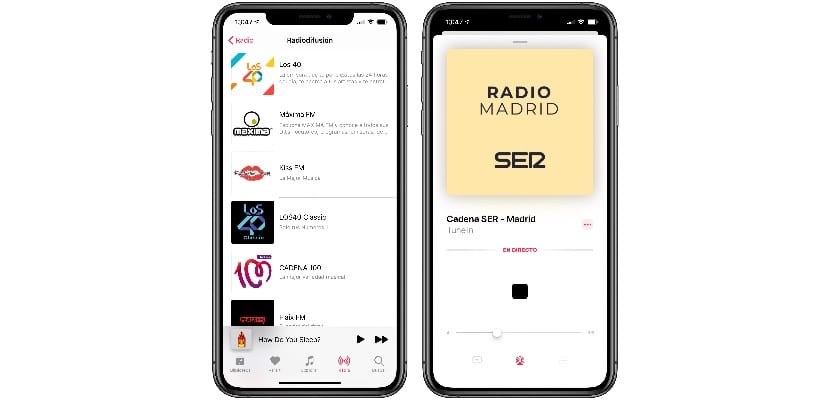
続行する前に最初に確認することは、iPhoneまたはiPadが利用可能な最新バージョンに更新されていることです。 その場合は、Apple Musicアプリを開いて、[ラジオ]タブに移動できます。 そこには、Appleが作成したApple Musicラジオ(Beats 1など)が表示されますが、下にスクロールすると 従来の放送局が表示される「放送」セクションが表示されます。 40、最大FM、チェーン100…このセクションで見ることができるステーションのいくつかですが、動作するのはそれらだけではありません。 表示されませんが、想像できるほぼすべてのステーションを聞くことができます。
このセクションに表示されていないステーションを聞くにはどうすればよいですか? Apple Music検索エンジンを使用している場合、結果は表示されませんが(以前のベータ版では表示されていたので不思議です)、より簡単で直接的な解決策があります。Siriに依頼してください。 聴きたいステーションをSiriに伝えると、すぐに再生されます。 どうすればいいですか? 私のアドバイスは、「ラジオを聴きたい...」と言ってから、ステーション、そしてあなたがそれをローカルにしたいなら、あなたが望む都市から。 「ラジオ」という言葉を言わない場合は、ポッドキャストまたはAppleMusicのプレイリストを再生している可能性があります。 これらの同じ手順で、HomePodでラジオを聞くことができます。これは、多くの人が長い間待ち望んでいたことです。

さて、放送部がありません...
♂️
そして、私たちの国でApple Musicを持っていない人はどうですか...私の場合、前述の理由でSpotifyを購読する必要がありました...。 私はAppleが大好きですが、場合によっては、特定のポリシーがあります... Pfff。 悪臭を放つ。
彼は私にAppleMusicのセルラーデータをアクティブにする通知を送ってくれました。
聞きたいステーションをsiriに伝えなければならない理由がわかりません。音楽検索バーでそれらを検索するのは機能せず、非常に混乱します。
私の場合、ネイティブアプリケーションで数分間ラジオをいじった結果、使用後にかなりのバッテリーが消耗し、設定を調べた結果、アプリは77時間で4%を消費し、無効になっていることに気付きました。バックグラウンドで更新します。
今のところ、他のアプリケーションを続行します。